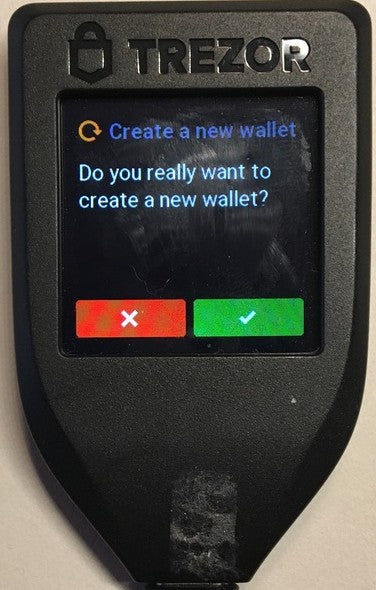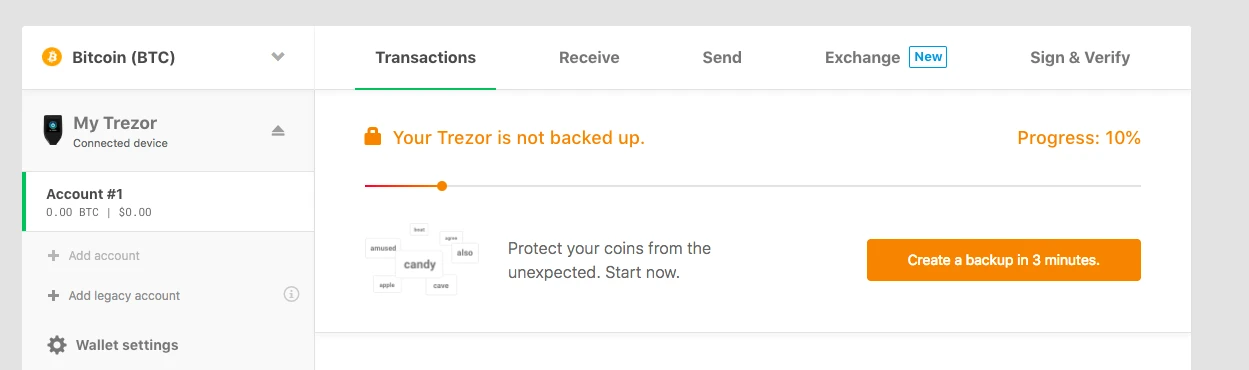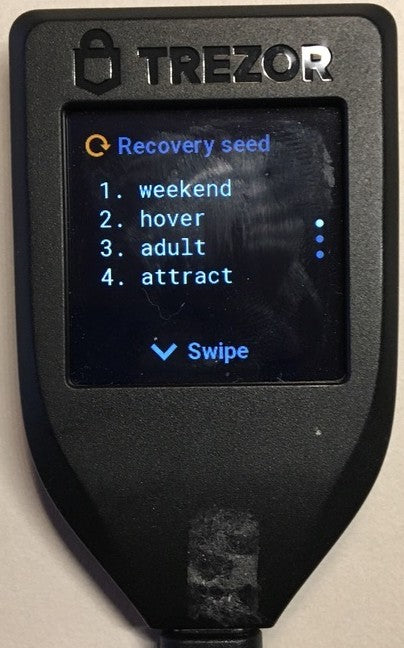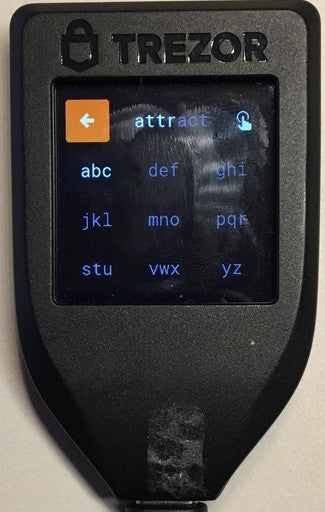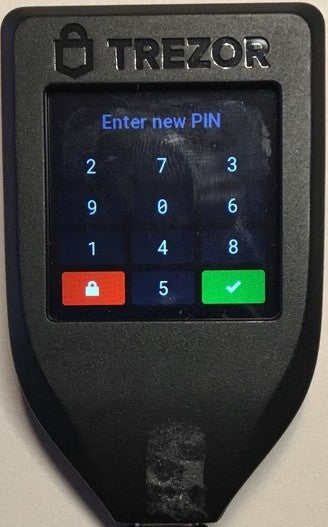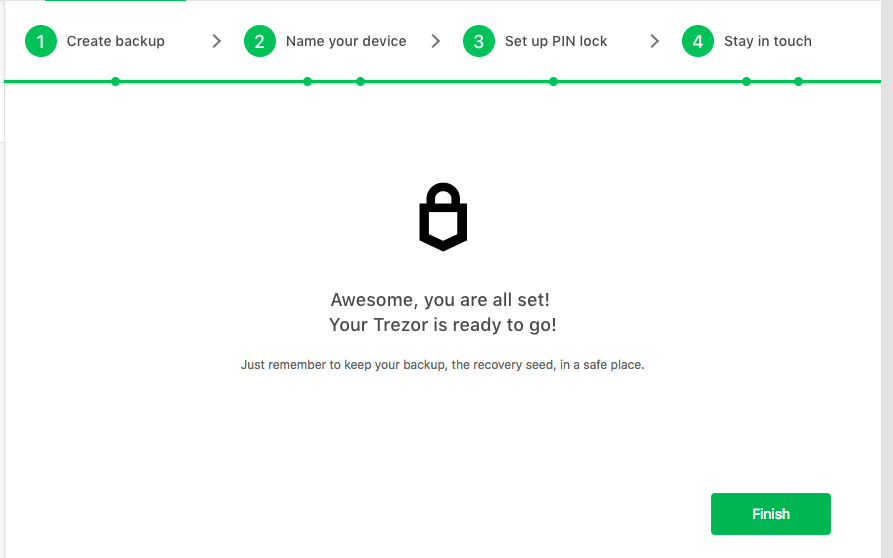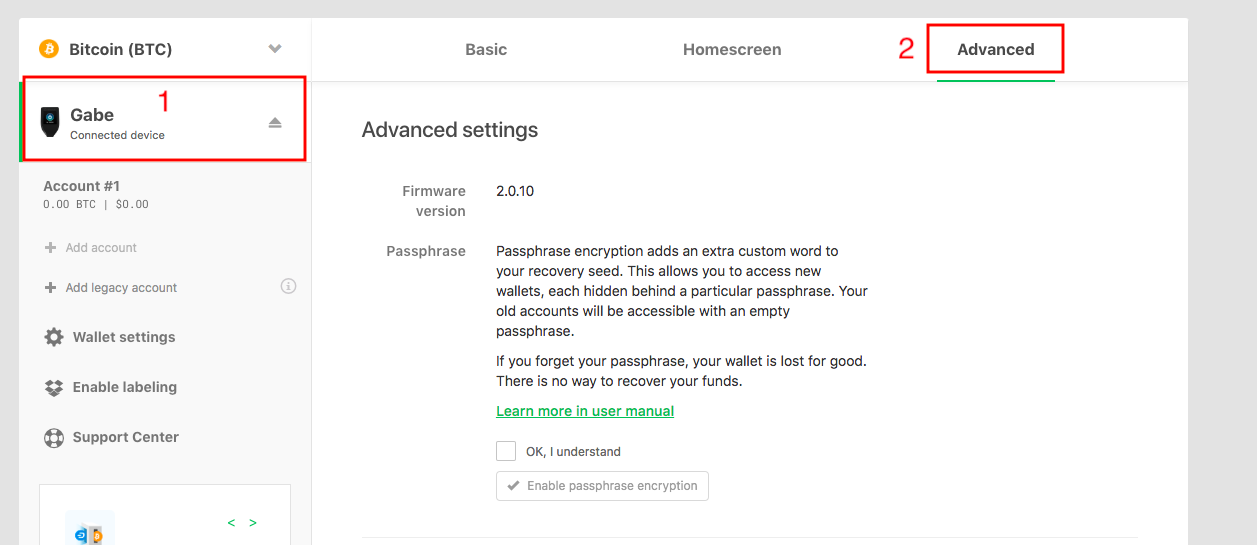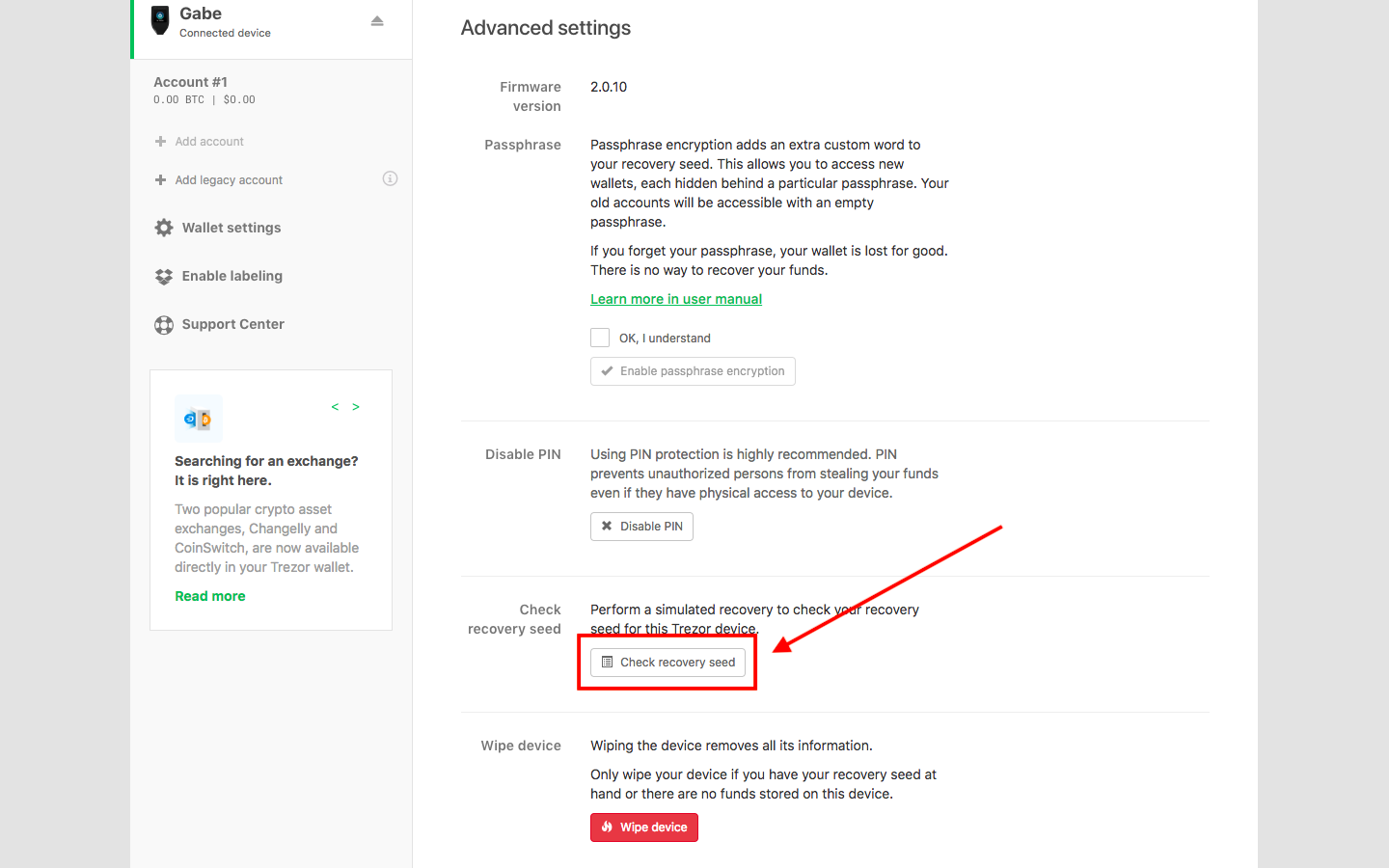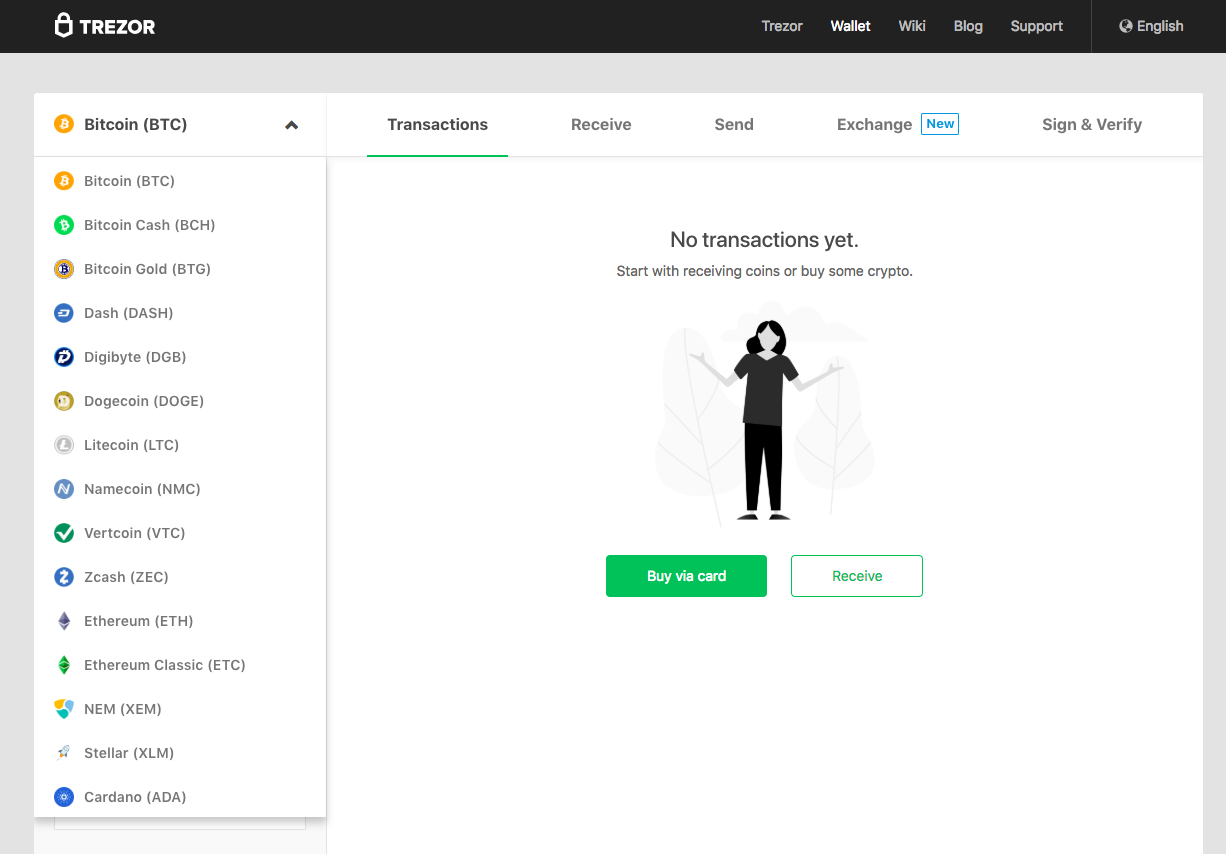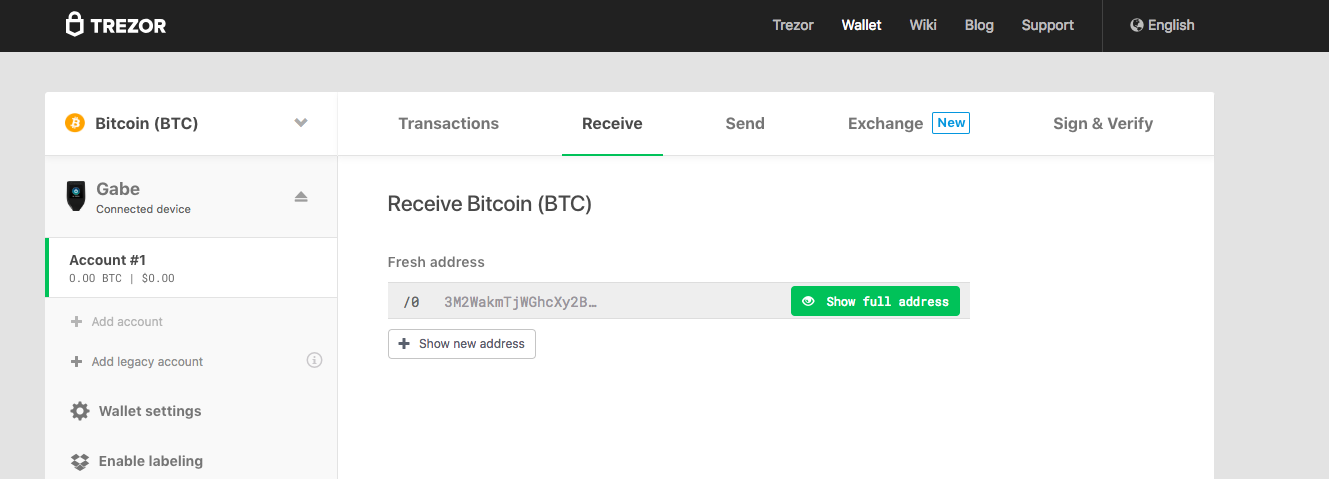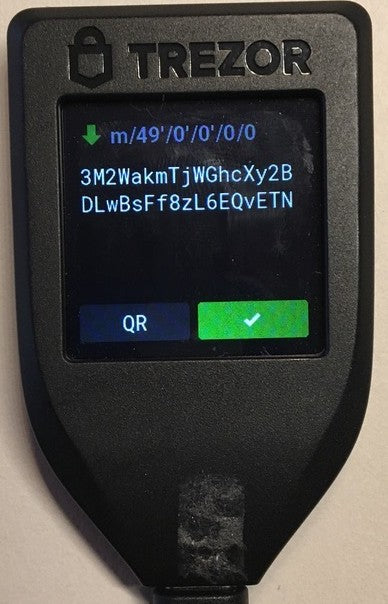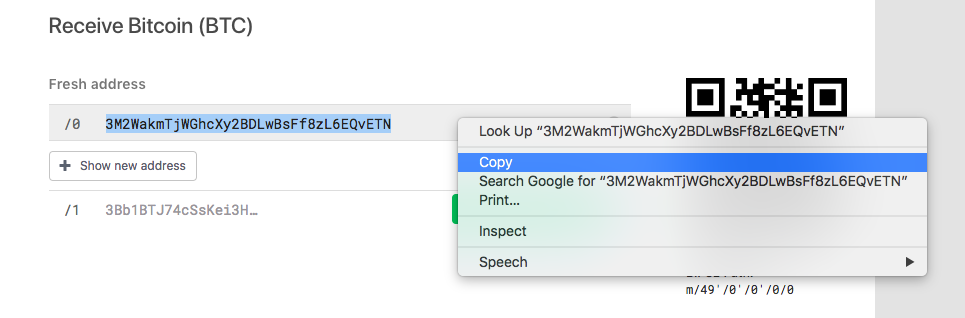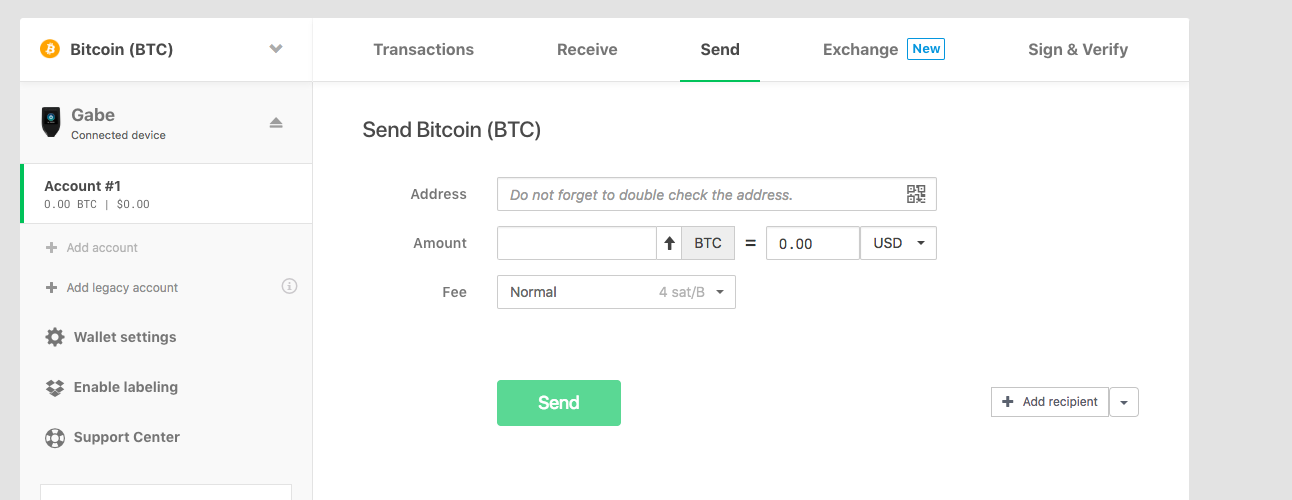Este guia fornece instruções passo a passo completas sobre como configurar e usar a carteira de hardware Trezor Model T com a interface gratuita da carteira da Web Trezor. Se você ainda não possui esta carteira de hardware de próxima geração, pode comprar uma aqui :
Antes de conectar o Trezor Model T, verifique se o dispositivo é novo, verificando se o selo está intacto.
Inicializando o Trezor Model T
- Conecte o Trezor Model T via USB e siga as instruções exibidas na tela do dispositivo.
- Abra trezor.io/start no seu navegador da web. A carteira Trezor funciona com versões atualizadas do Chrome e Mozilla Firefox.
- Escolha o Trezor Model T como seu dispositivo.
- Baixe e instale a ponte Trezor e, em seguida, atualize a página.
- Assim que a carteira Trezor reconhecer seu dispositivo, você será automaticamente solicitado a instalar o firmware. Clique em “Install firmware” e espere até que a instalação seja concluída e o dispositivo reinicialize.
- Selecione “Criar uma nova carteira” e confirme a ação na tela sensível ao toque do dispositivo.
- Você verá a mensagem "Sua Trezor não foi copiada". Clique em “criar um backup em 3 minutos”. Leia a mensagem de aviso sobre a semente de recuperação.
- Entenda que todos as suas moedas são armazenadas em uma rede coletiva descentralizada conhecida como blockchain. A semente de recuperação é a chave que desbloqueia e lhe dá a propriedade de todos as suas moedas.
- Se sua semente de recuperação for perdida ou roubada, você poderá perder todas as suas moedas. Você escreverá essa semente de recuperação em um papel e a armazenará em um local seguro. Na verdade, recomendamos que você anote a semente de recuperação duas vezes em dois pedaços de papel diferentes e armazene cada um deles em dois locais seguros. Como a Trezor avisa, você NUNCA deve tirar uma foto de sua semente de recuperação, digitar a semente em um computador, salvá-la no armazenamento em nuvem ou fazer upload da semente na internet.
- O Trezor Model T funciona gerando e armazenando sementes de recuperação em seu microprocessador offline seguro. Fazer o backup desta semente corretamente é sua responsabilidade. A semente de recuperação também é o que permite recuperar o acesso se o seu Trezor Model T for redefinido, perdido, roubado ou danificado. Contanto que você tenha o backup da semente de recuperação, você pode recuperar todos os seus ativos reinserindo a semente em qualquer carteira de hardware ou software compatível com BIP32/39/44. Para obter mais informações sobre a semente de recuperação, leia este artigo :
- Copie todas as 12 palavras na ordem exata em que aparecem na tela do Trezor Model T. Deslize para cima e para baixo para percorrer toda a lista de 12 palavras.
- Você será solicitado a confirmar algumas palavras digitando-as na tela sensível ao toque.
- O Trezor Model T agora exibirá “Pin Not Set!” Volte para a interface da web do Trezor e clique em “Continuar”. Escolha um nome para o seu dispositivo e confirme na tela sensível ao toque do dispositivo.
- Agora você criará um PIN. Quando a tela do Trezor Model T exibir "Você realmente deseja definir um novo PIN?" pressione a marca de seleção. Digite um PIN que tenha de 4 a 9 dígitos. Você precisará inserir esse PIN toda vez que conectar seu Trezor Model T. O PIN protege seus ativos caso outra pessoa pegue seu Trezor Model T.
- Na carteira da Web Trezor, escolha se deseja seguir a Trezor por e-mail ou mídia social e clique em "Continuar". Em seguida, clique em “Concluir”.
- Agora você inicializou com sucesso seu Trezor Model T e está pronto para fazer transações.
Verifique a semente de recuperação
- A Trezor tem uma verificação opcional de sementes de recuperação. Isso é para ter certeza absoluta de que sua semente de recuperação está correta. Se preferir, você pode pular esta etapa e voltar a ela a qualquer momento.
- A semente de recuperação não funcionará se mesmo um caractere em uma das 12 palavras tiver sido copiado incorretamente ou se sua caligrafia não estiver clara. Se sua semente de recuperação for anotada incorretamente e seu Trezor Model T for redefinido ou perdido, você não poderá recuperar os ativos criptográficos associados a essa semente de recuperação.
- No lado esquerdo da interface da web do Trezor, clique no local onde mostra o nome do seu dispositivo e exibe “Dispositivo conectado”.
- Clique em “Avançado”.
- Role para baixo e selecione "Verificar semente de recuperação".
- Você confirmará essa ação na tela sensível ao toque do Trezor Model T.
- Você será solicitado a digitar cada uma das 12 palavras na tela sensível ao toque do Trezor Model T.
- Reconhecemos que isso pode ser tedioso, mas depois de concluir isso, você pode ter certeza absoluta de que sua semente de recuperação foi anotada corretamente.
Recebendo cripto para o Trezor Model T
- Para receber em seu Trezor Model T, selecione a criptomoeda específica que você deseja, no menu suspenso no canto superior esquerdo. Observe que esta não é uma lista abrangente de todas as moedas que o Trezor Model T suporta. Se a moeda não estiver nesta lista, mas for suportada pelo Trezor Model T, você precisará usar uma interface de terceiros para acessar a moeda com o Trezor Model T.
- Depois de selecionar o criptoativo, clique em “Receber”.
- Clique em “Mostrar endereço completo” e, em seguida, verifique este endereço na tela sensível ao toque do Trezor Model T.
- Copie e cole este endereço na carteira ou exchange da qual você está enviando. Por exemplo, se você deseja enviar da Binance para o seu Trezor Model T, copie o endereço exibido na carteira da Trezor, cole o endereço Trezor na seção de retirada da Binance e clique em enviar. Recomendamos que você primeiro envie uma pequena quantia para se certificar de que está confortável com o processo.
- A carteira da web Trezor permite que você clique em "Mostrar novo endereço" para exibir mais endereços públicos. Para muitas criptomoedas, como Bitcoin e moedas semelhantes, você pode usar um endereço público para todas as suas transações. Usar apenas um endereço público para receber transações com um hardware é totalmente seguro. No entanto, alguns usuários preferem usar vários endereços porque isso confere maior anonimato às suas transações (no caso de um de seus endereços públicos estar associado às suas informações pessoais).
- Quando a transação for concluída, seu novo saldo será exibido em "Conta #".
Enviando cripto do Trezor Model T
- Selecione a criptomoeda específica que você deseja no menu suspenso no canto superior esquerdo.
- Clique em “Enviar”.
- Você pode então colar o endereço para o qual está enviando, selecionar o valor que deseja enviar e escolher a taxa de transação. A seleção de uma taxa de transação mais alta fará com que a transação seja concluída mais rapidamente.
- Se você deseja enviar Bitcoin para a Binance , faça login na Binance e copie o endereço de recebimento do Bitcoin. Você então voltaria para a interface da web da Trezor, colaria esse endereço e clicaria em enviar.
- A interface da web da Trezor permite enviar fundos para vários endereços ao mesmo tempo. Para fazer isso, clique em “Adicionar destinatário”. Isso pode ser conveniente e reduzir as taxas de transação.
- Depois de clicar em "Enviar", você será solicitado a confirmar a transação na tela sensível ao toque do Trezor Model T. Verifique se o endereço está correto observando alguns dos caracteres e pressione a marca de seleção.
Parabéns! Agora você sabe como configurar seu Trezor Model T com a interface da web Trezor e enviar e receber transações.
Agora você pode explorar as exchanges online globais mais populares e confiáveis, como Abra , Binance , Coinbase , Coinmama e LocalBitcoins . A Coinbase é a maior, em termos de volume de negociação, e a exchange – criada em 2012, nos primeiros dias de criptomoedas.Abra é uma exchange baseada em dispositivos móveis que suporta uma ampla variedade de criptomoedas e é especialmente boa para traders de criptomoedas que estão em movimento.
Apenas lembre-se de proteger sua semente de palavras e seu dispositivo físico Trezor Model T.